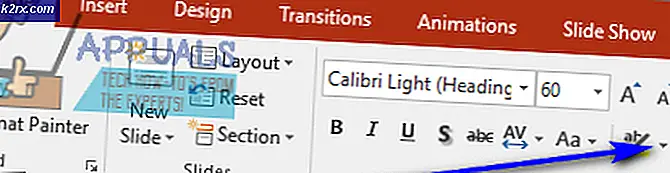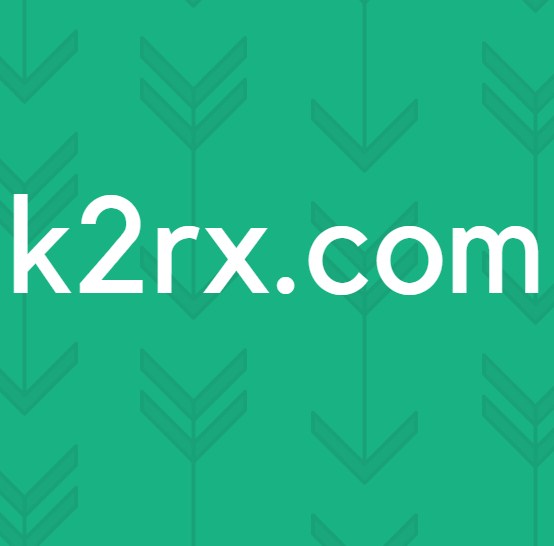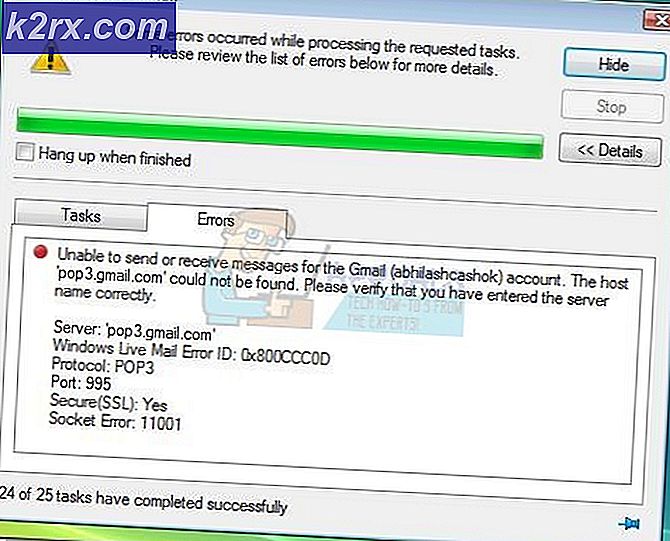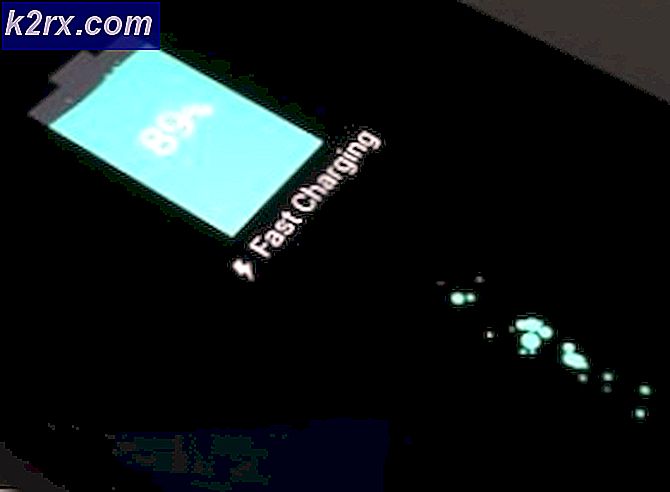PUBG'de 'Sunucular Çok Meşgul' Hatası Nasıl Onarılır?
PUBG (Players Unknown’s Battlegrounds), en popüler battle royale oyunlarından biridir ve türü popüler yapan ilk oyunlardan biridir. Oyunun 50 milyondan fazla kişiden oluşan bir oyuncu tabanı var ve geliştiricilerden düzenli güncellemeler alıyor. Ancak, son zamanlarda, "Sunucular Çok Meşgul Lütfen Daha Sonra Tekrar DeneyinBir maça girmeye çalışırken hata.
PUBG'de "Sunucular Çok Meşgul" Hatasına Neden Olan Nedir?
Birden çok kullanıcıdan çok sayıda rapor aldıktan sonra, sorunu araştırmaya karar verdik ve çoğu kullanıcımız için sorunu çözen bir dizi çözüm geliştirdik. Ayrıca, bu hatanın tetiklenmesinin nedenlerini araştırdık ve aşağıdaki gibi sıraladık.
Artık sorunun doğası hakkında temel bir anlayışa sahip olduğunuza göre, çözümlere doğru ilerleyeceğiz. Çatışmayı önlemek için bunları verildikleri sırayla uyguladığınızdan emin olun.
1.Çözüm: Uyumsuz Yazılımın Kapatılması
Steam ile uyumlu olmayan bazı uygulamalar var. Uygulamalar ve Steam yan yana çalışıyorsa, bağlantıda sorunlara neden olabilir. Bu nedenle, bu adımda, bu uygulamalardan herhangi birinin arka planda çalışıp çalışmadığını kontrol edeceğiz,
- Steam ile uyumlu olmayan yazılımı gösteren bu listeye bakın.
- "Ctrl” + "Alt" + "Del" ve "Görev Yönetici“.
- Tıklamak "Başlamak" Başlangıçta başlatılan programların listesini görüntülemek için.
- Kontrol Bu listede Steam ile uyumlu olmayan herhangi bir program olup olmadığını görmek için.
- Eğer varsa, Tıklayın programlarda tek tek seçin ve "Devre dışı bırakBaşlangıçta başlamalarını önlemek için "seçeneği.
- Tekrar başlat bu işlemi tamamladıktan sonra bilgisayarı kontrol edin ve sorunun devam edip etmediğini kontrol edin.
2.Çözüm: PowerCycling İnternet Yönlendiricisi
İnternet yönlendiricisinde oluşan DNS önbelleğinden kurtulmak için, onu tamamen kapatıp açacağız. Bunun için:
- Çıkarın duvar prizinden internet yönlendiricisine giden güç.
- Tuşunu basılı tutun. "güç" İnternet yönlendiricisindeki düğmesini en az 30 saniye basılı tutun.
- Eklenti İnternet yönlendiricisine giden gücü ve başlatılmasını bekleyin.
- Bekle İnternet erişiminin verilmesi ve sorunun devam edip etmediğini kontrol edin.
3. Çözüm: DNS Yapılandırmalarını Sıfırlama
Ayrıca bilgisayarda ayarlanmış birçok DNS yapılandırması vardır, bazen bu yapılandırmalar bozulabilir ve kararlı bir bağlantının kurulmasını engelleyebilir. Bu nedenle, bu adımda, bu yapılandırmaları yenilemek için komut isteminde bazı komutları çalıştıracağız. Bunu yapmak için:
- "pencereler” + “RÇalıştır komut istemini açmak için ”.
- Yazın "Cmd" ve bas "Ctrl" + “Vardiya” + “Giriş"Yönetici ayrıcalıkları sağlamak için.
- Aşağıdaki komutları tek tek yazın ve "Giriş"Yazdıktan sonra her biri onları yürütmek için bir tane.
ipconfig / flushdns netsh int ipv4 sıfırlama netsh int ipv6 sıfırlama netsh winsock sıfırlama ipconfig / registerdns
- Listedeki tüm komutları yürüttükten sonra PUBG'yi çalıştırın ve Kontrol sorunun devam edip etmediğini görmek için.
4.Çözüm: IP Yapılandırmalarını Değiştirme
Bazı durumlarda, IP yapılandırmalarının doğru ayarlanmaması mümkündür, bu nedenle bu adımda, hatayı düzeltmek için belirli IP yapılandırmalarını değiştireceğiz. Bunun için:
- "pencereler” + “RKomut istemini açmak için ”.
- Yazın "ncpa.cpl" ve bas "giriş“.
- Kullandığınız bağlantıya sağ tıklayın ve "Özellikleri“.
- "İnternet Protokolü Sürüm 4 (TCP / IPV4)"Seçeneğini seçin ve"İnternet Protokolü Sürüm 6 (TCP / IPV6)"Seçeneği.
- Tıklamak "TAMAM MIDeğişikliklerinizi kaydetmek ve sorunun devam edip etmediğini kontrol etmek için ".